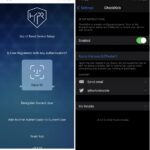Cómo habilitar las notificaciones nativas en Chrome para Mac
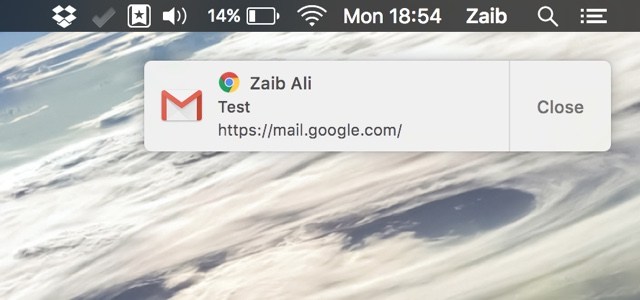
Si eres usuario de Chrome para Mac, habrás notado que el navegador te envía notificaciones cada vez que utilizas alguna otra aplicación. Así que cuando recibes un mensaje de una aplicación web que está abierta en el navegador Chrome, recibes una notificación. La notificación que aparece en la esquina superior derecha de la pantalla no se parece en nada a los banners nativos de OS X, porque Chrome utiliza su propio sistema de notificación. Esto cambió recientemente cuando Google finalmente agregó el soporte de notificaciones nativas de OS X a su popular navegador. Ahora los usuarios de Mac pueden recibir notificaciones de aplicaciones web abiertas en Chrome como lo hacen con cualquier otra aplicación nativa de su ordenador.
Las notificaciones no sólo se parecen a los banners nativos de OS X, sino que también se muestran en el Centro de notificaciones. Aunque el nuevo soporte de notificaciones se ha añadido a Chrome, no está habilitado de forma predeterminada. Para habilitar las notificaciones nativas en Chrome para Mac, debes copiar la siguiente URL en la barra de direcciones, pulsar Intro y, a continuación, hacer clic en el botón «Habilitar» situado bajo «Habilitar notificaciones nativas». Al hacerlo, empezarás a recibir alertas de notificación nativas de OS X de Chrome.
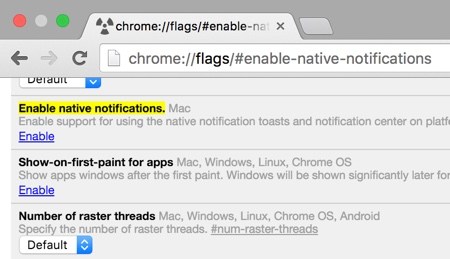
chrome://flags/#enable-native-notifications
Eso es todo. Ahora las notificaciones nativas están habilitadas para tu Chrome. Tenga en cuenta que esta función aún no se ha implementado de forma predeterminada, por lo que es posible que experimente algunos problemas. Por ejemplo, después de activar la función no hemos recibido las notificaciones en varias ocasiones.

Marcos Robson es redactor autónomo de Tech&Crumb y redacta los temas de seguridad, privacidad, libertad de información y cultura hacker (WikiLeaks y criptografía). Actualmente trabaja en en Nueva York (Wired).